我们总有这样或那样的个人电脑文件不希望被别人看到,特别是一些比较敏感的隐私文件,因此我们总要想方设法把这些文件藏起来 。那么怎么隐藏文件夹让别人找不到?有的人把它们放到U盘或移动硬盘,贴身保管;有的人则用软件进行加密 。事实上,还有一些更为简单实用小的技巧,可以更轻松地隐藏文件,下面峰哥就来和大家分享一下如何不让别人看见电脑里的隐私文件 。
1.设置是否显示隐藏文件和文件夹,左键打开“我的电脑”,单击“组织”然后单击“文件夹和搜索选项”(如下图):
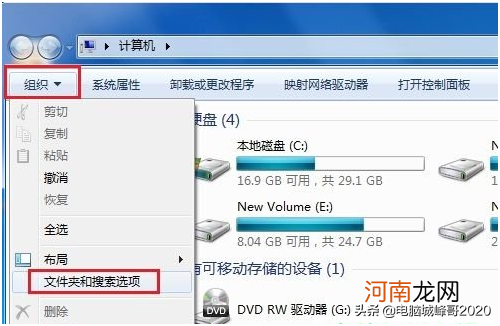
文章插图
2.打开我们可以看到关于是否显示隐藏文件和文件夹的选项(如下图):
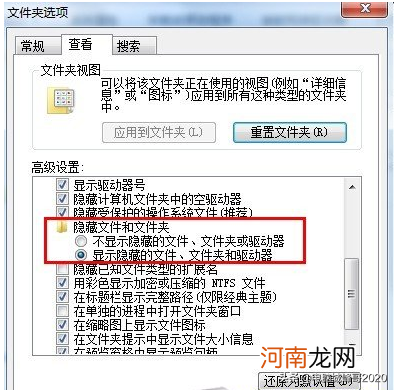
文章插图
举例说明:
1.例如,我们要隐藏文件夹A 。鼠标右键选择文件夹A-属性-常规-选择隐藏,确定即可(如下图):
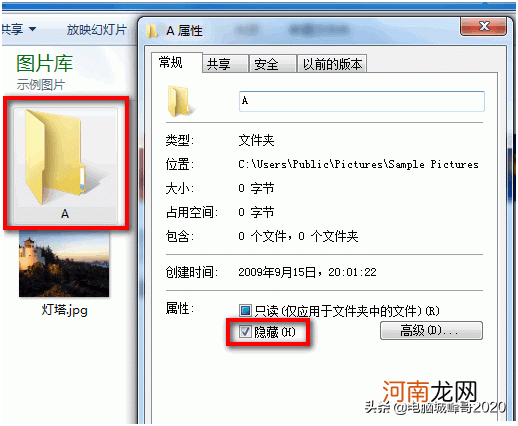
文章插图
2.隐藏后,文件夹A消失无法显示(如下图)
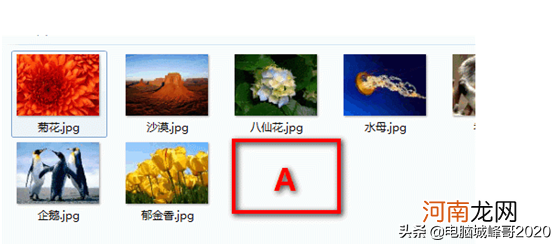
文章插图
3.如果想取消对A文件夹的隐藏,组织-文件夹和搜索选项-文件夹选项-查看-文件夹选项-隐藏文件和文件夹---将不显示隐藏文件,文件夹或驱动器修改为-显示隐藏文件,文件夹或驱动器,确定即可(如下图):
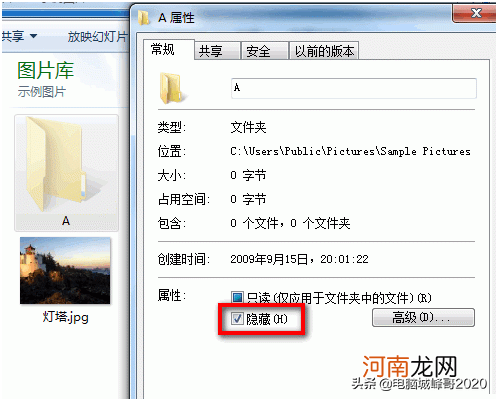
文章插图
4.鼠标右键选择文件夹A-属性-隐藏前的勾取消,确定即可(如下图):
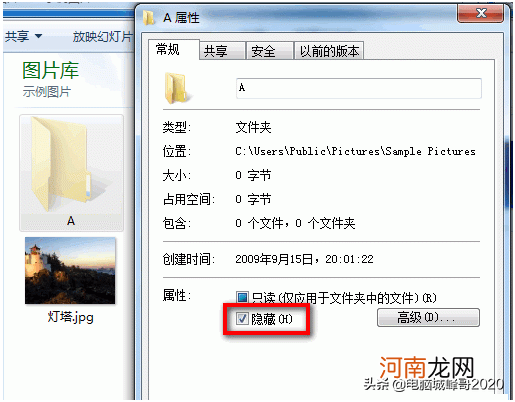
文章插图
5.A文件夹又正常显示(如下图):
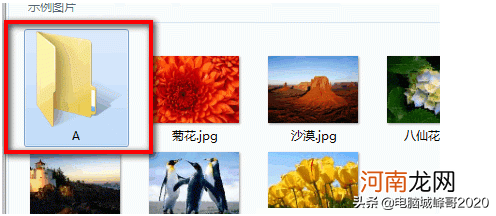
文章插图
【隐藏文件夹怎么取消隐藏 电脑文件凭空消失了】以上就是隐藏电脑文件夹让别人找不到的方法,相信通过以上设置,我们的隐藏文件都可以在电脑上完美隐藏,感兴趣的朋友,不妨去自己电脑上试试 。
- 笔记本电脑字体太小怎么调 笔记本字体怎么调小
- 学生用旁氏洗面奶怎么样 大宝洗面奶和旁氏哪个好用
- 怎么设置第二页页码为1 word怎么跳过封面设置页码
- 苹果电脑桌面壁纸尺寸调整 怎么调电脑桌面壁纸
- 远程看对方微信聊天记录 怎么远程查看老公微信聊天记录
- 免费qq等级加速网站 qq怎么升级快不花钱
- 后缀dat是什么文件怎么打开 dat是什么文件格式可以删除吗
- 屏幕多少寸是怎么计算的 屏幕尺寸计算公式
- etc网上办理申请流程 etc怎么办理在那办最方便
- 怎么才能查看对方微信聊天记录 查老婆和别人的微信聊天记录
